Nagyítási alternatívák: A legjobb videohívás-alkalmazások csoportok és magánszemélyek számára
Míg jelenleg a Zoom a népszerű alkalmazás, a szolgáltatás (Zoom)adatvédelme kérdéses , és ha alternatívát keres a Zoom helyett , akkor itt a listánk. Van egy dolog, amit tudnod kell. Ha nem bizonyított, hogy egy videohívási alkalmazásnak adatvédelmi problémái vannak, az nem jelenti azt, hogy a probléma nem létezik. Tehát bölcsen döntsön.
Nagyítási alternatívák
Ne feledje, hogy ezek alternatívák, és előfordulhat, hogy a Zoomban elérhető összes funkcióval nem rendelkeznek(Zoom) .
- Microsoft Teams
- Skype Találkozz most
- Jel
- Google Hangouts
- WhatsApp videohívás
- FaceTime.
Vessünk egy pillantást rájuk.
A legjobb(Best Video) videohívási és webkonferencia(Web) - eszközök
Ebben a listában, míg a Signal a legbiztonságosabb alkalmazás videohívások indításához, a funkciók tekintetében ez a legkorlátozottabb. Másrészt a Microsft Teams átfogó szolgáltatásokat és biztonságot kínál a videohívás mellett.
1] Microsoft Teams

Ha megbízható alternatívát keres a Zoom helyett , akkor a Microsoft Teams az, amit érdemes megnéznie. Mint mondtam, ez csak azoknak szól, akik komolyan gondolják. A Microsoft ezt az (Microsoft)Office 365 részeként kínálja, de a közelmúltban a Famil tagjai számára is megnyitotta. A bökkenő az, hogy a regisztráció napjától számítva egy teljes évig ingyenes.
- Beépített audio- és videohívás egyének, csoportok és teljes csapattalálkozók számára.
- 300 főig ingyenes
- Korlátlan számú chat üzenet és keresés.
- 10 GB csapatfájltárhely, valamint személyenként további 2 GB személyes tárhely
Videohívás kezdeményezéséhez ki kell választania a csatornát és a csapatot, majd kattintson a Találkozás(Meet) most videó gombra a videohívás indításához.
2] Skype és Skype Meet
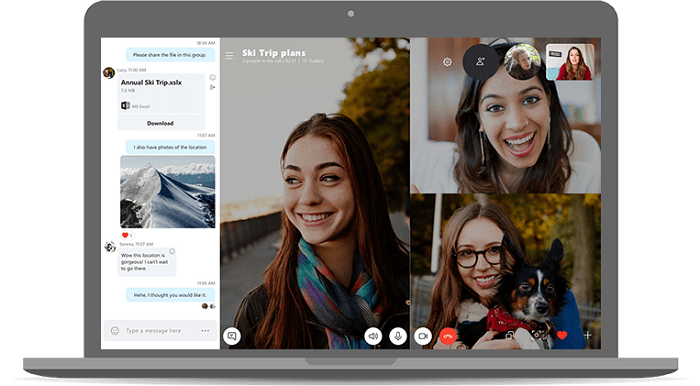
A Skype Meet(Skype Meet) a zoom kiváló alternatívája, amely a Zoom által kínált szinte összes funkciót kínálja. Csoportos videohívásokat kezdeményezhet csoportos csevegésekkel integrálva, megbeszéléseket hozhat létre, és kiválaszthatja, hogy ki csatlakozhat. Ezzel együtt a Skype Meet Now szolgáltatása, amely nemrégiben indult. Lehetővé teszi mindenki számára, hogy az alkalmazás telepítése vagy Microsoft - fiókkal való bejelentkezés nélkül csatlakozzon egy Skype -megbeszéléshez. (Skype)A Skype Meet használata egyszerű. Csak a gazdagépnek kell Skype - alkalmazással rendelkeznie. Létrehozhatja a Meet Now videokonferencia linket, amelyet mindenkivel személyesen megoszthat.
3] Jel
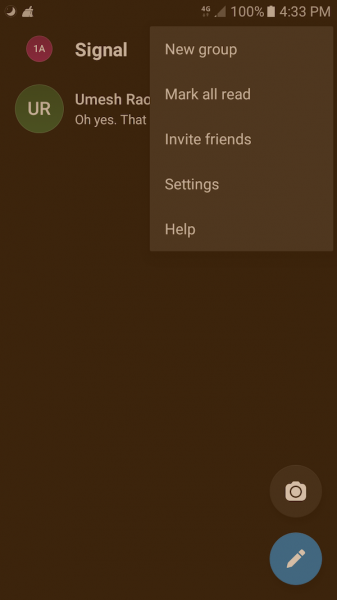
Az egyik legbiztonságosabb üzenetküldő alkalmazás(most secure messaging apps) , a Signal népszerű a közösség körében, amely valóban törődik az adatvédelemmel és a biztonsággal. Hasonló a Telegramhoz és a WhatsApphoz(Telegram and WhatsApp) , de nagyon biztonságos. A Signal(Signal) videohívási funkciót kínál, amely a nyílt forráskódú Signal Protocol használatával biztonságos . Csoportos videohívás azonban nem létezik, és leginkább egyszemélyes videohívásokhoz használható.
Videohívás kezdeményezéséhez nyissa meg a névjegyet, majd érintse meg a video ikont a hívás indításához. Kiválaszthatja a hang és a kép letiltását, és csak később engedélyezheti. Ennek az alkalmazásnak az egyetlen hátránya, hogy nem áll rendelkezésre csoportos videohívás.
4] Google Hangouts/Meet
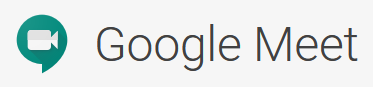
Bár nem túl népszerű, de a Google Hangouts/Meet jó alternatíva, mint például a WhatsApp , a Skype és a FaceTime . Ami a titkosítást illeti, nem kínál végpontok közötti titkosítást, kiválóan alkalmas videohívásokhoz, akár 250 ember számára is. És ha csak streamelést tervez, akkor több ezer emberhez közvetíthet egy menetben.
5] WhatsApp videohívás
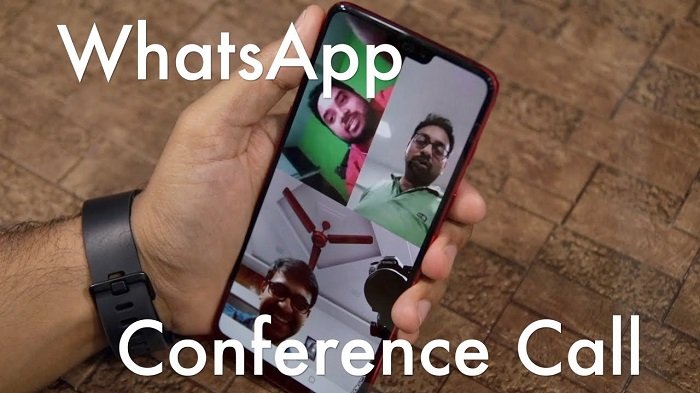
Ha alkalmi videohívást keres akár négy személy számára, akkor a WhatsApp nagyszerű választás. Csoportos videohívás indításához indítson egy résztvevőt, majd érintse meg a „Résztvevő hozzáadása” gombot a jobb felső sarokban, majd hívja meg a névjegyet a listából. (legfeljebb négy). Ha a Whatsapp elérhető az Ön csoportjában vagy országában, akkor használja azt.
6] FaceTime

Ha van iPhone-ja, már tud róla. Az Apple(Apple) ezt kínálja minden eszközének, és a biztonságos videóalkalmazások közé tartozik. Több, legfeljebb 32 személyt is hozzáadhat a videocsevegéshez, és végpontok közötti titkosítást kínál. A csoportos Facetime-(Facetime) hívás indításának legjobb módja, ha megkér mindenkit, hogy csatlakozzon egy csoportos csevegéshez, majd a képernyő tetején érintse meg a névjegycsoportot, amellyel beszél, majd nyomja meg a FaceTime ikont. A csoportos csevegés minden résztvevőjét hozzáadja a videohíváshoz. Ugyanez a funkció macOS-en is elérhető, így nem kell állandóan a telefonnak lennie.
Ha kauzális videohívást keres barátaival, a legjobb, ha olyan alkalmazásokat használ, mint a FaceTime és a WhatsApp . Ha csak egy kis csoporttal kell megbeszéléseket tartania, a Skype a megfelelő út, és végül, ha nagy csoportokat kell csevegéssel kezelnie, akkor a Microsoft Teams működik a legjobban ebben a forgatókönyvben.
Mik a javaslatai?(What are your recommendations?)
Related posts
Képernyőmegosztás optimalizálása videokliphez teljes képernyőn a Zoomban
Zoom hozzáadása a Microsoft Teamshez
A legjobb zoom-alkalmazások oktatáshoz, termelékenységhez, együttműködéshez és rögzítéshez
Böngészője megakadályozza a hozzáférést a mikrofonjához – Nagyítási hiba
Nagyítási tippek és trükkök a jobb videokonferenciához
Zoom vs Microsoft Teams vs Google Meet vs Skype
A zoom hibakódok és problémák javítása a Windows 11/10 rendszerben
A Zoom és az Outlook integráció be- és kikapcsolása a Windows 11 rendszerben
Hogyan lehet megakadályozni, hogy a felhasználók a Zoom Apps alkalmazást használják a Windows 11/10 rendszerben
Hogyan készítsünk képernyőképet a Zoom Meetingről
A legjobb ingyenes virtuális háttérképek csapatok és zoom számára
Mi az optikai és digitális zoom egy okostelefonon?
Gyorsjavítások, ha a Zoom találkozó kamerája nem működik
A Zoom Gallery funkció hozzáadása a Google Meethez
Váltás a kiválasztó szobák között a zoomban
Engedélyezze vagy tiltsa le a Zoom automatikus frissítését a csoportházirend vagy a rendszerleíró adatbázis használatával
Zoom-találkozó rögzítése
Zoom Investment Portfolio Manager for Windows 10
Hogyan tárcsázz be egy Zoom-találkozót telefonszámmal
Hogyan játsszunk a Family Feud On Zoom játékban (2022)
